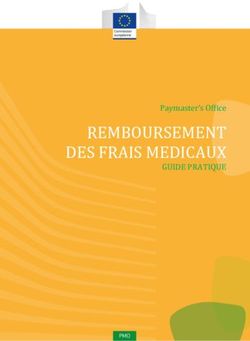Manuel d'aide Déclaration de superficie et demande d'aides Campagne 2018 - Service public de Wallonie agriculture ressources naturelles environnement
←
→
Transcription du contenu de la page
Si votre navigateur ne rend pas la page correctement, lisez s'il vous plaît le contenu de la page ci-dessous
Manuel d’aide
Déclaration de superficie et demande d’aides
Campagne 2018
Service public de Wallonie agriculture ressources naturelles environnementTable des matières
1. Déclaration de superficie.............................................................4
Nouveautés 2018....................................................................................................................4
Ecran d’accueil.........................................................................................................................6
Demande de modification de DS............................................................................................7
Demande de transfert de parcelles.........................................................................................7
Encodage administratif...........................................................................................................8
Généralités..............................................................................................................................8
À quoi servent les icônes reprises en haut à droite du formulaire ?......................................8
Comment compléter la rubrique 1 - Identification du déclarant ?.........................................9
Comment compléter la rubrique 2 - Parcelles agricoles en Région flamande ou en Région
Bruxelles-Capitale ?.................................................................................................................9
Comment compléter la rubrique 3 - Utilisation des droits au paiement de base ?.............10
Comment compléter la rubrique 4 - Données relatives à la conditionnalité ?.....................11
Comment compléter la rubrique 5 - Déclaration de superficie ?.........................................11
Comment compléter la rubrique 6 - Résumé des aides du 1er pilier ?................................12
Comment compléter la rubrique 6 bis - Aides couplées ?....................................................13
Comment compléter la rubrique 7 - Résumé des aides du 2ème pilier (hors MAEC) ?.......14
Comment compléter la rubrique 7B – Mesures agro-environnementales et climatiques
(MAEC) ?................................................................................................................................15
Comment compléter la rubrique 7C – Inventaire des chevaux MB11a ?.............................16
Comment compléter la rubrique 7D – Renouvellement des engagements MAEC/BIO ?....16
Est-ce que je respecte les critères du paiement vert ?.........................................................17
Comment ajouter des annexes à ma déclaration ?..............................................................18
À quoi sert l'onglet ‘Vérifications' ?......................................................................................19
Comment soumettre (envoyer) ma déclaration à l'Administration ?...................................20
Encodage graphique..............................................................................................................21
Généralités...........................................................................................................................21
Comment se localiser sur la carte ?......................................................................................23
Comment mesurer une surface sur la carte ?.......................................................................23
Comment mesurer une distance sur la carte ?....................................................................23
Comment placer une borne (point de repère) ?...................................................................23
Manuel d’aide eDS – campagne 2018 – v050218 – page 2Comment modifier le dessin d'une parcelle ?......................................................................24
Comment reprendre le dessin d'une parcelle d'un autre producteur ?...............................26
Comment ajouter et dessiner une nouvelle parcelle ? ........................................................26
Comment scinder une parcelle ?..........................................................................................27
Comment fusionner plusieurs parcelles contigües ?............................................................28
Comment prendre un élément du paysage dans la couche de référence ?.........................32
Comment sélectionner une partie d’un élément linéaire ?..................................................33
Comment sélectionner, en une seule fois, plusieurs éléments ponctuels dans la couche de
référence ?............................................................................................................................33
Comment changer un élément du paysage MAEC en SIE ou SIE en MAEC ?.......................34
Comment dessiner un élément surfacique dans une parcelle ?...........................................34
Comment dessiner un élément ponctuel dans une parcelle ?.............................................36
Comment dessiner un élément linéaire dans une parcelle ?...............................................37
Quelles sont les recommandations pour dessiner les éléments du paysage ?....................39
Comment dessiner une bande de largeur fixe (tournière) dans une parcelle ? .................53
Comment valider une parcelle ?...........................................................................................54
Comment supprimer une parcelle administrative ?.............................................................54
Comment supprimer le dessin d'une parcelle graphique ? .................................................55
Comment associer une parcelle graphique à une parcelle administrative ?........................55
Comment réinitialiser une parcelle ? ...................................................................................55
Quand les parcelles sont-elles sauvegardées ?.....................................................................55
2. Demande de transfert de parcelles............................................56
Création d’un formulaire de transfert par le cédant.............................................................56
Acceptation (ou refus) du formulaire de transfert par le preneur........................................57
Conséquences du transfert de parcelles :.............................................................................57
3. Demande de modification de DS................................................58
Création d’une demande de modification de DS..................................................................58
Encodage et soumission des modifications de DS................................................................58
Traitement administratif de la demande de modification....................................................59
Manuel d’aide eDS – campagne 2018 – v050218 – page 31. Déclaration de superficie
Nouveautés 2018
Voici les principales nouveautés de la déclaration de superficie web pour la campagne 2018:
1) Rubrique 3 - Possibilité de réordonnancer vos droits au paiement de base (DPB) et de
demander l’accès à la réserve régionale
A partir de 2018, la demande d’accès à la réserve régionale est reprise dans le formulaire de
déclaration de superficie 2018.
Vous avez également la possibilité, si vous n’acceptez pas l’ordre d’utilisation de vos DPB par
l’Administration, de réordonnancer vos DPB.
Attention, la rubrique 3 ne pourra être modifiée que jusqu’au 30 avril 2018.
2) Rubrique 7B - Case pour extension MAEC (augmentation ≤ 50 %)
Si vous avez déclaré des parcelles ou des éléments supplémentaires pour une méthode
MAEC et que cette augmentation est inférieure ou égale à 50% par rapport à votre
engagement initial, il vous est possible d’enregistrer cette extension d’engagement pour le
restant de la durée du contrat de 5 ans en cochant la case « extension » en rubrique 7B. Si
vous ne cochez pas la case, votre demande de paiement restera plafonnée à la valeur initiale
de l’engagement.
3) Rubrique 7C – Encodage de l’inventaire des équins (MB11a)
Qu’il s’agisse d’un ancien engagement en cours ou d’un nouvel engagement MB11a, vous
devez compléter l’inventaire des chevaux engagés en rubrique 7 C , en précisant entre autre,
la date de naissance et le numéro UELN de chaque animal.
Pour ce faire, veuillez vous munir des documents attestant de leur appartenance à une race
locale menacée. Ceux-ci devront être scannés et joints à la déclaration dans la rubrique
‘Annexes’.
4) Rubrique 7D – Renouvellement des engagements MAEC/BIO ayant pris fin le 31/12/2017
Les engagements en mesures agro-environnementales (MAEC) ou en agriculture biologique
(BIO) commencés en 2012 ont pris fin le 31/12/2017.
Les codes de ces engagements, ou le dessin des MB1, ne seront donc pas repris
automatiquement pour chaque parcelle en rubrique 5.
La rubrique 7D reprend la liste des engagements arrivés à échéance le 31/12/2017. Il vous
est demandé, avant d’accéder à l’encodage des parcelles, de vous prononcer sur le fait que
Manuel d’aide eDS – campagne 2018 – v050218 – page 4vous voulez récupérer ou pas ces engagements comme nouveaux engagements débutant au
01/01/2018.
Si tel est le cas, vous aurez la possibilité de choisir en rubrique 7D, les méthodes que vous
désirez renouveler. Une fois le choix réalisé, les différents codes méthode et le dessin des
éléments du paysage (haie, arbre, mares, ...) seront répercutés automatiquement en
rubrique 5 sur vos différentes parcelles.
Lorsque vous vous êtes prononcé sur la reprise ou pas de vos anciens engagements, vous ne
pouvez changer d’opinion sauf en réinitialisant la totalité de la déclaration.
N’oubliez pas de vérifier que la demande d’aides MAEC/BIO a bien été introduite pour les
engagements que vous désirez renouveler à partir du 01/01/2018.
5) Annexes - MC avec coche Natagriwal
Pour les mesures agro-environnementales (MAEC) pour lesquelles un avis d’expert de
Natagriwal est nécessaire, vous devez joindre le scanning du document dans la rubrique
‘Annexe’.
Lorsque cette annexe est téléchargée, il vous est demandé de confirmer que vous vous
engagez à respecter le cahier de charge repris dans cet avis d’expert en cochant la case
‘Signature’ reprise à côté du document scanné.
6) Rubrique 8 - Commentaire dossier
Vous avez désormais la possibilité d’encoder un commentaire général pour votre dossier, afin
de signaler des problèmes cartographiques par exemple.
A partir de la campagne 2018, tous les formulaires de déclaration de superficie devront être
introduits sous format électronique via PAC-on-Web.
Manuel d’aide eDS – campagne 2018 – v050218 – page 5Ecran d’accueil
Lorsque vous cliquez sur la boîte eDS, vous arrivez soit directement sur l'écran d'accueil, soit
si vous êtes à la fois membre d'un partenaire et mandataire, une boîte de dialogue s'ouvre
pour vous demander sous quel rôle vous voulez accéder à eDS.
Sur l'écran d'accueil, sous l'intitulé « Mes demandes en cours », figure la liste des dossiers de
déclaration de superficie et demande d’aides (DS). Cette liste peut également contenir
d’autres formulaires comme les demandes de modification de DS et les demandes de
transfert de parcelles.
Il y a 2 types d'accès :
Remplir : vous pouvez encoder et modifier la demande
Consulter : vous pouvez visualiser la demande, mais sans rien pouvoir modifier
Différents cas de figures sont possibles selon votre situation par rapport à un éventuel
mandat :
Membre unique sans mandat : vous avez accès en modification à votre demande ;
Mandat donné : c’est le mandataire qui a accès en modification à votre demande,
vous y avez uniquement accès en consultation ;
Pas de mandat : vous êtes plusieurs membres au sein de votre partenaire et aucun
d’entre vous n’a le pouvoir de soumettre seul la DS à l’Administration, vous avez alors
uniquement un accès en consultation. Vous devez donner mandat à l’un d’entre vous
ou à un tiers pour que celui-ci ait accès en modification à la demande ;
Mandat reçu : vous avez alors accès en modification à la demande.
Signature suffisante : votre fonction juridique au sein du partenaire vous permet de
remplir et de soumettre seul la DS
Selon l’évolution du dossier, celui-ci passe dans un état différent :
À remplir : le dossier n’a jamais été modifié
À finaliser : le dossier est en cours d’encodage
Soumis : le dossier a été soumis à l’Administration et vous pouvez désormais y
accéder uniquement en consultation
Manuel d’aide eDS – campagne 2018 – v050218 – page 6Demande de modification de DS
Une fois que le dossier de déclaration de superficie a été soumis à l’Administration (état
« soumis »), il est possible d’introduire une modification de celle-ci via le bouton
.
Voir Erreur : source de la référence non trouvée pour plus de détails sur la création d’une
demande de modification
Demande de transfert de parcelles
Tant que le dossier de déclaration de superficie n’est pas soumis, il est possible de transférer
toutes les parcelles de ce dossier dans celui d’un autre producteur via le bouton « Ajouter un
formulaire » .
Voir Erreur : source de la référence non trouvée pour plus de détails sur la création d’une
demande de transfert
De manière générale, pour accéder à une déclaration ou demande, cliquez sur « Remplir »
ou « Consulter » (colonne « Type d'accès ») au niveau de la ligne correspondante.
Le bouton permet d’exporter la liste des demandes dans un fichier
Excel.
Manuel d’aide eDS – campagne 2018 – v050218 – page 7Encodage administratif
Généralités
Pour naviguer d'une rubrique à l'autre du formulaire, vous avez deux possibilités :
en cliquant sur chaque onglet « Rubrique » ;
via les boutons « Précédent » (en bas à gauche de la page) ou « Suivant » (en bas à
droite de la page).
Le bouton « Vérifier » présent en bas à droite de chaque rubrique permet de vérifier que les
données de la rubrique concernée sont correctement remplies. Dans le cas contraire, une
liste des erreurs de validation, signalée par - Informations, s'ouvre.
À quoi servent les icônes reprises en haut à droite du formulaire ?
(1) (2)
(3) (4) (5) (6) (7) (8)
De gauche à droite, ces icônes vous permettent de :
(1) Aide : vous renvoie vers l'aide de la déclaration de superficie en ligne.
(2) Sortir : permet de retourner à l'écran d'accueil d'eDS. Avant de sortir de l'application, une
fenêtre de confirmation est ouverte automatiquement avec la question suivante « Voulez-
vous sauver avant de quitter ? ». Sélectionnez « Oui » ou « Non ».
(3) Sauver : permet d'enregistrer les données. Les données administratives NE SONT PAS
sauvegardées automatiquement. N'oubliez pas d'enregistrer régulièrement votre
déclaration.
(4) Aperçu : permet d'avoir à tout moment un aperçu sous format .pdf des données
complétées administrativement (mais pas les dessins des parcelles). Pour voir l ‘aperçu
complet, n'oubliez pas de sauvegarder au préalable.
(5) XLS Export : permet d’exporter les données sous format Excel (.xlsx ou .xls). Le fichier créé
comporte quatre feuilles, la première concerne les « Autres rubriques », la 2ème concerne la
« Rubrique 5 », la 3ème concerne l’ « Assolement » et la 4ème le « Paiement vert ». Pour obtenir
un fichier complet, n’oubliez pas de sauvegarder les données au préalable.
Manuel d’aide eDS – campagne 2018 – v050218 – page 8(6) XML Export : permet d’exporter et d’enregistrer les données sous format XML. Suite à
cette opération, une fenêtre avec les données correspondantes est ouverte.
(7) SHP Export : permet d’exporter et d’enregistrer les géométries sous format SHP.
(8) Réinitialisation : permet de réinitialiser la déclaration de superficie, c'est-à-dire de
revenir à la situation initiale de la DS (avec les données pré-imprimées comme sur la version
papier). ATTENTION, en réinitialisant votre DS, vous perdez toutes les données que vous avez
modifiées administrativement et graphiquement même si elles avaient été sauvées. Dans ce
cas, les documents déjà joints à votre déclaration sont également effacés.
ASTUCE : Pour les exports (XLS et XML), vous devez autoriser à votre navigateur (Firefox ou
Chrome) d’ouvrir les pop up.
Comment compléter la rubrique 1 - Identification du déclarant ?
La rubrique 1 « Identification du déclarant » reprend les données d'identification du
producteur concerné par la déclaration de superficie.
Aucune modification de ces données n'est possible via cet écran. Si vous constatez des
erreurs dans ces données et que vous désirez les modifier, vous devez le faire via votre carte
d'identification (CTI) à renvoyer à votre direction extérieure.
Veillez à cocher obligatoirement « Oui » ou « Non » aux trois phrases (arrêt définitif de
l’exploitation / agriculteur actif / éventuelles voies de dérogation) marquées d’un astérisque
(*), placées à la suite de vos données personnelles.
Si vous répondez « Oui » à la question concernant l’arrêt définitif de votre exploitation,
toutes les parcelles reprises dans votre dossier seront supprimées automatiquement et vous
ne saurez plus rien modifier dans le dossier (la seule manière de revenir en arrière est de
cliquer sur le bouton «Réinitialiser »). Vous devez ensuite vous rendre dans l’onglet
‘Soumission’ pour envoyer votre dossier à l’Administration (sauf si vous avez des constats à
justifier ou à ignorer dans l’onglet ‘Vérifications’).
Enfin, si vous vous êtes rendu en Direction extérieure pour compléter votre déclaration via le
web et que vous avez bénéficié de l'aide d'un agent du Département des aides, il vous est
demandé de spécifier le nom de cet agent.
Comment compléter la rubrique 2 - Parcelles agricoles en Région
flamande ou en Région Bruxelles-Capitale ?
Cette rubrique doit obligatoirement être complétée afin de signaler si vous possédez des
parcelles en région flamande ou en région de Bruxelles-Capitale. Veillez à cocher la case
« Oui » ou cocher la case « Non » en fonction de votre situation.
Manuel d’aide eDS – campagne 2018 – v050218 – page 9Si « Oui », pour déclarer vos terres, vous devez compléter le formulaire
« Verzamelaanvraag » via le guichet e-loket de la Vlaamse Overheid (ALV) pour la date limite
fixée par votre Région gestionnaire. Un lien internet « Aller vers e-loket » est prévu pour
cette opération.
Comment compléter la rubrique 3 - Utilisation des droits au paiement
de base ?
Cette rubrique vous permet de :
- demander qu’on vous attribue des droits au paiement de base (DPB) via la réserve
régionale
- d’accepter ou de réordonnancer l’ordre d’utilisation de vos DPB
1) Accès à la réserve régionale
La demande d’attribution de DPB via la réserve régionale est cochée par « Non » par défaut.
Si vous désirez en faire la demande, répondez « Oui » et cocher la ou les raisons qui justifient
votre demande.
2) Utilisation des droits au paiement de base
L’acceptation de l’ordre d’utilisation des droits préétabli par l’Administration est cochée par
défaut.
Si vous désirez déterminer vous-même l’ordre d’utilisation, vous devez cocher la phrase
correspondante. Un tableau vous permettant de choisir l’ordre s’affichera alors en dessous
de l’écran.
Attention, la rubrique 3 ne pourra être modifiée que jusqu’au 30 avril 2018.
Manuel d’aide eDS – campagne 2018 – v050218 – page 10Comment compléter la rubrique 4 - Données relatives à la
conditionnalité ?
Via cette rubrique « Données relatives à la conditionnalité », vous pouvez indiquer le nombre
d'équidé(s) de moins de 200 kilos, entre 200 et 600 kilos ainsi que les équidés de plus de 600
kilos que vous possédez. Il en va de même pour les lapins-mères et les lapins à
l'engraissement.
Vous pouvez également indiquer le cas échéant le pourcentage de porcs élevés sur litière
biomaîtrisée par rapport au cheptel porcin total.
Il y a également lieu d'indiquer les superficies de prairies que vous exploitez et qui sont
situées en dehors du territoire de la Belgique et/ou les superficies d'autres cultures
exploitées en dehors du territoire de la Belgique.
Remarque : Toutes ces superficies doivent être déclarées en hectares, avec une précision de
deux décimales.
Comment compléter la rubrique 5 - Déclaration de superficie ?
À travers cette rubrique 5 « Encodage du parcellaire », l'écran général avec les 3 tableaux
permet de visualiser les parcelles à traiter, les parcelles validées et les parcelles supprimées.
Il donne l'état d'avancement de l'encodage des parcelles. Pour pouvoir soumettre votre
déclaration à l'Administration, il ne peut plus rester de parcelles « à traiter ».
Via cet écran général, il n'est pas possible de modifier les données (sauf pour supprimer une
parcelle ou restaurer une parcelle supprimée) mais celui-ci donne accès aux deux écrans
d'encodage.
Remarque : Pour faciliter le remplissage de la demande d’aides, certaines données sont pré-
remplies, notamment :
le numéro de la parcelle ;
le nom de la parcelle – si celui-ci a été déclaré via le guichet électronique PAC-on-Web
en 2017 ;
le numéro du photoplan ;
le numéro du bloc de référence dans lequel est localisée la parcelle ;
la superficie ;
certains codes cultures ;
Les destinations de parcelles ;
Les demandes d’aide BIO ou Natura 2000 ;
Les engagements mesures agro-environnementales (MAEC) en cours.
Manuel d’aide eDS – campagne 2018 – v050218 – page 115.1. Aperçu
par tableau Le tableau permet de visualiser rapidement les données administratives
encodées via l’écran d’ « Encodage par parcelle ».
5.2. Encodage par parcelle
Vous êtes obligé de passer par l'écran « Encodage par parcelle » pour visualiser
graphiquement vos parcelles et les valider une par une.
Deux possibilités d'accès à cet écran s'offrent à vous :
1. Via le tableau général des parcelles à traiter, sélectionnez une parcelle et appuyez sur le
bouton « Éditer » . Vous arrivez alors directement sur la parcelle sélectionnée
dans l'écran d'encodage par parcelle ;
2. Vous cliquez sur le bouton « Encodage par parcelle », vous arrivez sur la première parcelle
de votre déclaration dans l'écran d'encodage par parcelle.
La partie gauche permet d'encoder les données administratives.
La partie droite permet l'encodage des données graphiques.
Pour plus d'informations sur cet écran, veuillez vous référer au chapitre Encodage graphique
Comment compléter la rubrique 6 - Résumé des aides du 1er pilier ?
La rubrique 6 reprend le résumé de vos différentes demandes d’aides du 1 er pilier.
Pour le paiement de base, le total des superficies déclarées est rempli automatiquement à
partir des données de la rubrique 5 « Encodage du parcellaire » et n’est donc pas modifiable
via cette rubrique.
Pour le paiement jeune, veillez obligatoirement à indiquer si vous demandez à bénéficier du
paiement en faveur des jeunes agriculteurs (case « Oui » ou « Non » à cocher).
Si vous n’avez pas bénéficié du paiement jeune en 2016 ou qu’un nouveau jeune agriculteur
s’est ajouté au sein de votre exploitation, veuillez préciser son numéro de registre national.
Afin de bénéficier du paiement jeune, si cela n’a pas déjà été fait les années antérieures,
vous devez joindre à votre déclaration les preuves de qualification et de contrôle effectif
demandées ou mentionner le numéro du dossier ADISA dans lequel vous avez déjà fourni les
documents adéquats.
Remarque : La demande d’aide paiement jeune sera pré-cochée automatiquement « Oui »
pour les agriculteurs ayant bénéficié de ce paiement en 2016. Il vous est loisible de changer
la réponse à cette question si vous le désirez.
Manuel d’aide eDS – campagne 2018 – v050218 – page 12Pour le paiement vert, le total des superficies (en hectares, à deux décimales près),
longueurs (en mètres) ou nombres déclarés est généré automatiquement à partir des
données encodées en rubrique 5. Chaque élément structurant du paysage a son propre
facteur de conversion. La valeur en SIE (Surface d’Intérêt Écologique, exprimée en m 2)
relative à chaque élément structurant du paysage est obtenue en multipliant sa propre
superficie ou sa longueur ou son nombre par son facteur de conversion correspondant.
Enfin, vous êtes obligatoirement tenu de mentionner si vous demandez à être exempté pour
la diversification des cultures car vous respectez la règle de plus de 50 % de nouvelles
parcelles (case « Oui » ou « Non » à cocher). Autrement dit, cochez « Oui » signifie que plus
de 50 % de vos terres arables n’ont pas été déclarées par vous-même l’année précédente et
que 100 % de vos terres arables sont désormais consacrées à une culture différente de
l’année précédente.
Comment compléter la rubrique 6 bis - Aides couplées ?
La rubrique 6 bis est consacrée au aides couplées.
Dans un premier temps, vous êtes obligé d’indiquer si vous demandez à bénéficier du
soutien couplé pour les bovins, en cochant la case « Oui » ou « Non » prévue à cet effet.
Si aucun changement n’est intervenu en 2018 dans les races bovines par rapport à celles
détenues en 2017, il NE faut PAS compléter le tableau des races.
Par contre, si des changements sont intervenus en 2018 dans les races bovines (l’une ou
l’autre race apparaît ou quitte la composition du troupeau), il convient de re-déclarer dans
cette rubrique TOUTES les races détenues en 2018. Pour ce faire, cochez les cases relatives
aux codes des nouvelles races détenues en 2018 présentées dans une liste de 39 codes
différents. Celle-ci est classée par type :
Type viandeux ;
Type laitier;
Type mixte.
À la suite, vous êtes obligé (*) de mentionner, en cochant la case « Oui » ou « Non »
adéquate, si :
vous détenez une autre race bovine que celles listées préalablement ;
l’entièreté ou une partie du cheptel de votre exploitation comprend des croisements
entre les races précitées.
Remarque : La demande d’aide soutien couplé pour les BOVINS sera pré-cochée
automatiquement « Oui » pour les agriculteurs ayant bénéficié de ce paiement en 2017. Il
vous est loisible de changer la réponse à cette question si vous le désirez.
Pour les ovins, vous devez spécifier si vous demandez à bénéficier de l’aide couplée en
cochant la case « Oui » ou « Non » et déclarer le nombre de brebis de plus de 6 mois.
Manuel d’aide eDS – campagne 2018 – v050218 – page 13Enfin, vous devez affirmer, en cochant la case « Oui » ou « Non », si vos bovins ou ovins sont
uniquement détenus sur vos parcelles déclarées en rubrique 5.
Remarque : La demande d’aide soutien couplé pour les OVINS sera pré-cochée
automatiquement « Oui » pour les agriculteurs ayant demandé de ce paiement en 2017. Il
vous est loisible de changer la réponse à cette question si vous le désirez.
Vous trouverez en bas de page un tableau reprenant vos références pour les aides couplées.
Comment compléter la rubrique 7 - Résumé des aides du 2ème pilier
(hors MAEC) ?
Cette rubrique reprend le résumé des demandes d'aides du 2 ème pilier (développement rural)
hors MAEC (Mesures agro-environnementales et climatiques).
Premièrement, cette rubrique reprend :
le total des superficies pour lesquelles vous demandez l’aide bio qui est complété
automatiquement à partir du total des parcelles déclarées en rubrique 5 pour lesquelles
vous avez demandé l’aide BIO. Il n’est donc pas modifiable via cette rubrique. Si vous
déclarez des parcelles en « agriculture biologique », vous devez obligatoirement signaler
quel est votre organisme certificateur (INTEGRA, CERTISYS, QUALITY PARTNER, COMITE
DU LAIT).
l’indemnité en zones à contraintes naturelles (IZCN). Vous devez absolument cocher la
case « Oui » si vous désirez en bénéficier ou « Non » dans le cas contraire.
l’indemnité en site Natura 2000 : la case ‘oui’ est cochée automatiquement si vous avez
demandé l’aide Natura 2000 en rubrique 5. Elle est cochée ‘non’ dans le cas contraire.
L’agriculteur qui possède des parcelles en unité de gestion UG3 «Prairies habitats
d’espèces » peut demander à déroger à l’interdiction de pâturage entre le 01/11 et le
15/06. Par contre, conformément au §2 de l’article 5 de l’AGW du 19 mai 2011, dans ce
cas, il s’engage à :
• ne jamais dépasser une charge instantanée de 4 UGB/hectare ;
• ne pas dépasser une charge annuelle moyenne de 1 UGB/hectare ;
• ne pratiquer aucune fauche étaupinage ou ébousage du 15 avril au 1er octobre.
Deuxièmement, cette rubrique reprend la demande pour le système de qualité des produits
agricoles :
Vous devez cocher la case « Oui » si vous voulez bénéficier de l’aide pour les frais de contrôle
et de certification encouru pour l’application d’un cahier des charges éligible . Vous devez
dans ce cas, précisez le ou les cahiers de charge concernés.
Troisièmement, cette rubrique reprend un résumé de vos engagements BIO, à savoir :
Manuel d’aide eDS – campagne 2018 – v050218 – page 14Vos nouveaux engagements 2018, vos Engagement en cours ainsi qu’un résumé de votre
Demande d’aide introduite en 2017.
Pour plus d’informations sur le contenu de ces tableaux, cliquer sur
Comment compléter la rubrique 7B – Mesures agro-
environnementales et climatiques (MAEC) ?
Cette rubrique reprend le résumé des MAEC (Mesures agro-environnementales et
climatiques).
Depuis 2017, toutes les nouvelles demandes initiales MAEC introduites via la demande
d’aides doivent être confirmées via la Déclaration de superficie. Il en est de même pour
toutes les demandes de paiement de 2ème, 3ème, 4ème ou 5ème année (demandes annuelles).
Pour ce faire, les codes des engagements MAEC déjà en cours sont pré-remplis en rubrique 5
pour chaque parcelle. Il vous est demandé de valider ou corriger ces données.
Tous les éléments de la méthode MB1 (haie, bande boisée, alignement d’arbres, mare, arbre)
doivent être dessinés via le web, peu importe l’année de début d’engagement dans la
méthode MAEC.
Les MB1 dessinées en 2017 seront présentées graphiquement ainsi que les données
administratives correspondantes en rubrique 5 ;
1)Demandes de paiement dans le régime MAEC
Le total des longueurs (méthodes MB1.a, MB5, MC8), nombres (méthodes MB1.b, MB1.c,
MB11) et superficies (méthodes MB2, MC3, MC4, MB6, MC7 et MB9) engagé est calculé
automatiquement sur base du total des parcelles déclarées en rubrique 5. Pour la méthode
MB11, vous pouvez encoder manuellement le nombre d’équins, bovins et ovins détenus.
Si vous avez déclaré des parcelles ou des éléments supplémentaires pour une méthode
MAEC et que cette augmentation est inférieure ou égale à 50% par rapport à votre
engagement initial, vous avez la possibilité de demander le paiement pour ces parcelles ou
éléments supplémentaires en cochant la case "Extension". Attention, vous devrez respecter
votre engagement sur cette nouvelle quantité pour le restant de la période engagée.
Concernant la demande de paiement pour la méthode MC10 « Plan d’action agro-
environnemental », vous devez obligatoirement répondre à la question (case « Oui » ou
« Non » à cocher). Dans l’affirmative, si c’est votre première année d’engagement, vous
devrez fournir le plan d’action en annexe de la Déclaration de superficie.
2) Résumé des engagements MAEC
Manuel d’aide eDS – campagne 2018 – v050218 – page 15Vos nouveaux engagements 2018, vos Engagement en cours ainsi qu’un résumé de votre
Demande d’aides introduite en 2017.
Pour plus d’informations sur le contenu de ces tableaux, cliquer sur
Comment compléter la rubrique 7C – Inventaire des chevaux MB11a ?
Qu’il s’agisse d’un engagement en cours ou d’un nouvel engagement MB11a, vous devez
compléter l’inventaire des chevaux engagés en MB11a en rubrique 7C, en précisant
obligatoirement la race, le numéro UELN et la date de naissance. Le nom de l’animal n’est
pas un champ obligatoire.
Le n° UELN est présent sur la carte d’identification du cheval et est composé de 15
caractères sans espacement dont les 6 premiers sont obligatoirement des chiffres.
Pour chaque cheval, le document attestant de son appartenance à une race locale
menacée devra être scanné et joint à la déclaration dans la rubrique ‘Annexes.
Comment compléter la rubrique 7D – Renouvellement des
engagements MAEC/BIO ?
Les engagements en mesures agro-environnementales (MAEC) ou en agriculture
biologique (BIO) commencés en 2012 ont pris fin le 31/12/2017.
Les codes de ces engagements, ou le dessin des MB1, ne seront donc pas repris
automatiquement pour chaque parcelle en rubrique 5.
La rubrique 7D reprend la liste des engagements arrivés à échéance le 31/12/2017.
Avant d’accéder à l’encodage des parcelles à la rubrique 5, il vous est demandé
d’indiquer si vous voulez récupérer ou pas ces engagements comme nouveaux
engagements débutant au 01/01/2018.
Pour ce faire, il faut cocher « oui » en regard de chaque engagement que vous désirez
renouveler. Dans le cas contraire, il faut cocher « non ».
Si vous avez coché « oui », le code de la méthode et le dessin des éléments du paysage
(haie, arbre, mares, ...) seront répercutés automatiquement en rubrique 5 sur vos
différentes parcelles.
Lorsque vous vous êtes prononcé sur la reprise ou pas de vos anciens engagements, vous
ne pouvez pas changer d’opinion sauf en réinitialisant la totalité de la déclaration.
N’oubliez pas de vérifier que la demande d’aides MAEC/BIO a bien été introduite pour
les engagements que vous désirez renouveler à partir du 01/01/2018 (voir la colonne
‘information’).
Manuel d’aide eDS – campagne 2018 – v050218 – page 16Est-ce que je respecte les critères du paiement vert ?
L'onglet ‘paiement vert ‘ reprend un récapitulatif de 2 critères du paiement vert : la
diversification des cultures et les surfaces d'intérêt écologique (SIE).
En fonction des superficies et code culture déclarés en rubrique 5, pour les parcelles qui ne
sont pas en agriculture biologique, le système signale si vous répondez ou pas aux critères du
paiement vert et vous explique pourquoi dans le cadre ‘explication de la règle'.
Diversification des cultures
Le cadre ‘résumé de la diversification' : reprend la superficie totale en terres arables, la
superficie du groupe de culture principal et la superficie du groupe de culture secondaire,
ainsi que le pourcentage qu'ils représentent chacun par rapport à la superficie en terres
arables.
Pour rappel, si la superficie totale en terres arables est comprise entre 10 et 30 ha, il faut
déclarer au moins deux groupes de cultures différents. Et le groupe de culture principal doit
représenter au maximum 75 % des terres arables.
Si la superficie totale en terres arables est supérieure à 30 ha, il faut que les cultures
déclarées relèvent d'au moins trois groupes de culture différents. Le groupe de culture
principal doit représenter maximum 75 % des terres arables, et la somme du groupe de
culture principal et du groupe de culture secondaire ne peut représenter qu'au maximum 95
% des terres arables.
Le cadre ‘exemption' : Sous certaines conditions, les agriculteurs peuvent être exemptés de la
diversification des cultures, c.-à-d. qu'ils ne doivent pas respecter la règle des 2 ou 3 cultures
différentes.
Le cadre ‘exemption' reprend les différentes exemptions possibles. Si une ou plusieurs cases
sont cochées, c'est que vous répondez à cette exemption et que vous ne devez pas respecter
la règle de diversification.
Surface d'intérêt écologique (SIE)
Le cadre ‘résumé SIE : reprend la superficie totale que vous avez déclarez en SIE (après
application des facteurs de conversion – voir également la rubrique 6), ainsi que le
pourcentage qu'elle représente par rapport à la superficie en terres arables.
Pour rappel, si la superficie totale des terres arables d'une exploitation est supérieure à 15
ha, l'exploitant doit veiller à ce qu'une surface correspondant à au moins 5 % des terres
arables déclarées soit considérée comme surface d'intérêt écologique (SIE).
Il est vivement conseillé de déclarer des SIE pour un peu plus de 5 % des terres arables
déclarées.
Manuel d’aide eDS – campagne 2018 – v050218 – page 17Le cadre ‘exemption' : Sous certaines conditions, les agriculteurs peuvent être exemptés de
mettre en place des surfaces d'intérêts écologiques.
Le cadre ‘exemption reprend les différentes exemptions possibles. Si une ou plusieurs cases
sont cochées, c'est que vous répondez à cette exemption et que vous ne devez pas respecter
le critère de SIE.
Agriculteur partiellement en agriculture biologique
Pour les producteurs qui, au sein même de leur exploitation, ont des parcelles en agriculture
biologique (bio) et des parcelles en conventionnel (non-bio), les règles du paiement vert
s'appliquent sur les parcelles non-bio.
La diversification des cultures, de même que les 5 % de surfaces d'intérêt écologique, doivent
être réalisés sur les parcelles non-bio.
Dans certains cas, il peut être plus avantageux pour un producteur de calculer les règles du
paiement vert (et leurs exemptions) sur l'entièreté de l'exploitation (parcelles bio et non-
bio).
En cochant la case ‘Je souhaite renoncer à l'exemption pour les terres en BIO', l'onglet
‘paiement vert' calculera les règles du paiement vert sur l'entièreté de l'exploitation.
Comment ajouter des annexes à ma déclaration ?
L'onglet « Annexes » présente les documents attendus à joindre à votre déclaration en
fonction des données encodées dans les précédentes rubriques.
Il est possible d'ajouter des annexes à votre déclaration via le bouton « Ajouter un
document » . Il faut alors choisir dans la liste déroulante le type de
document concerné. Le fait de spécifier le type du document ajouté permet au système de
mettre à jour la liste de documents attendus.
Attention, il existe certaines restrictions en termes de format de document. Seuls sont
autorisés les documents aux formats « .doc, .docx, .jpeg, .pdf » et de taille de maximum 20
Mo.
Pour joindre un avis d’expert de Natagriwal pour une méthode ciblée MAEC, il faut choisir,
dans la liste déroulante, le type de document suivant : ‘MC – Avis d’expert’.
Lorsque cette annexe est téléchargée, il vous est demandé de confirmer que vous vous
engagez à respecter le cahier de charge repris dans cet avis d’expert en cochant la case
‘Signature’ reprise à côté du document scanné.
Manuel d’aide eDS – campagne 2018 – v050218 – page 18Si vous
n'avez pas la possibilité de joindre les annexes sous format électronique, il vous est possible
de les envoyer sous format papier via la poste à votre Direction Extérieure. Veuillez
cependant respecter les délais impartis. Si toutes les annexes attendues ne sont pas jointes
au dossier, un constat « informatif » vous le signale. Veillez à justifier ce constat via l'onglet
« Vérifications ».
À quoi sert l'onglet ‘Vérifications' ?
Cet écran permet de visualiser les constats d'erreurs des différentes rubriques.
Trois types de constats existent :
- Constats bloquants : vous devez obligatoirement corriger l'erreur qui a engendré le
constat pour pouvoir soumettre votre déclaration ;
- Constats informatifs : vous n'êtes pas obligé de corriger l'erreur qui a engendré le
constat mais vous devez justifier le constat pour pouvoir soumettre votre déclaration.
- Constats informatifs justifiables : vous n'êtes pas obligé de corriger l'erreur qui a
engendré le constat ni de justifier le constat.
En cliquant sur un constat bloquant et sur le bouton , le système vous renvoie
à l'écran concerné par l'erreur. Celle-ci est mise en évidence par . En plaçant la souris sur
cette icône, une infobulle décrivant l'erreur apparaît.
En cliquant sur un constat de gravité « informatif » et sur le bouton , il est
possible de justifier l'erreur. Dans ce cas, celui-ci passera dans le tableau du bas (« Constats
ignorés ou justifiés »).
En cliquant sur un constat de gravité « informatif justifiable » et sur le bouton
; celui-ci passera dans le tableau du bas (« Constats ignorés ou justifiés »).
Manuel d’aide eDS – campagne 2018 – v050218 – page 19Vous pourrez également visualiser les constats informatifs liés aux parcelles et qui auraient
été justifiés dans l'encodage graphique.
Le traitement des différentes parcelles sera effectué lors de la validation individuelle des
parcelles.
Comment soumettre (envoyer) ma déclaration à l'Administration ?
Lorsque vous avez fini d'encoder votre déclaration et qu'il ne reste plus de constats
bloquants ou de constats informatifs non justifiés, vous pouvez accéder à l'onglet
« Soumission ».
Après avoir répondu à toutes les questions, coché la case « Lu et approuvé » et renseigné au
moins une adresse e-mail à laquelle sera envoyé l'accusé de réception de la DS, vous pouvez
appuyer sur le bouton « Soumettre ».
Les données de votre déclaration seront alors envoyées à l'Administration et les destinataires
renseignés lors de la soumission recevront un mail signalant la bonne réception de la
déclaration.
Le déclarant recevra également une copie de la notification dans l'icône « Mes messages »
présente sur le portail d'accueil du site.
De plus, une version pdf du formulaire administratif et des photoplans seront repris dans
l'icône « Mes documents » présente sur le portail d'accueil du site.
Remarque : le téléchargement du pdf avec les photoplans peut prendre quelques dizaines de
minutes. Le pdf du formulaire administratif est, quant à lui, disponible immédiatement après
la soumission.
Manuel d’aide eDS – campagne 2018 – v050218 – page 20Encodage graphique
Généralités
L'écran de la rubrique 5 permet :
sur la partie gauche, d'encoder les données administratives (via les onglets déclaration de
la parcelle, déclaration MAEC et déclaration des SIE) ;
sur la partie droite, d'encoder les données graphiques (modifier le dessin des parcelles,
créer des parcelles, …)
En haut de la partie droite se trouve des menus :
Légende : reprend la légende des différentes couches graphiques ;
Couches : permet de faire apparaître certaines couches graphiques (carte IGN, zone de
pentes R10-R15, …) et d'en changer l'opacité (via curseur repris sous le nom de la couche;
Profil : permettra à terme d'avoir un profil de couleur spécial daltonien.
De gauche à droite, les boutons situés en haut de l'écran d'encodage graphique vous
permettent de :
(1) (2) (3) (4) (5) (6)
(1) Informations parcelle : permet d'activer (si icône en vert) ou désactiver l'onglet
d'informations sur les parcelles.
(2) Coller aux parcelles : permet d'activer (si icône en vert) ou de désactiver le snapping des
points (snapping = attirance vers un point existant). Remarque : par défaut, le snapping des
points est activé.
(3) Mesurer une surface : sert à mesurer la surface (en ha) de divers polygones.
(4) Mesurer une distance : sert à mesurer la longueur (en mètres) de divers segments.
(5) Placer une borne : une borne est un repère placé à une distance voulue par rapport à une
limite existante. Elle permet à l’agriculteur d’avoir un repère. Ce repère peut être utile par
exemple pour scinder la parcelle.
(6) Filtrer les parcelles supprimées : permet de ne plus visualiser les parcelles supprimées.
Manuel d’aide eDS – campagne 2018 – v050218 – page 21(7) (8) (9) (10) (11) (12) (13)
- (7) Dessiner une parcelle : permet d'encoder une nouvelle parcelle
- (8) Modifier une parcelle : permet de modifier le dessin d'une parcelle existante, de
déplacer les points de la parcelle modifier son contour.
- (9) Supprimer un point de la parcelle : permet de sélectionner les points à supprimer de la
parcelle pour modifier son contour
- (10) Scinder une parcelle : permet de couper une parcelle en plusieurs morceaux. Seule
une parcelle graphique liée à une parcelle administrative du dossier peut être scindée.
- (11) Fusionner les parcelles : permet de fusionner plusieurs parcelles contigües. Au moins
une des parcelles graphiques doit être liée à une parcelle administrative du dossier pour
permettre la fusion.
- (12) Créer une bande de largeur fixe : permet de créer une limite parallèle à une limite
existante et à distance voulue. Veillez à entrer la largeur (en mètre). Ex: tournière
- (13) Dessiner une parcelle dans une parcelle : permet de dessiner une parcelle à
l'intérieure d'une autre parcelle.
(14) (15) (16) (17) (18)
Remarque: Les outils 14, 15, 16, 17 et 18 ne sont accessibles qu’au pas de zoom de 20 m
(2ème cran sur l’échelle de zoom à partir du haut) afin que le dessin soit suffisamment précis
- (14) Créer un élément surfacique : permet de créer des éléments tels que des mares
(veuillez choisir en MAEC - MB1.c ou en Paiement vert), bosquets en MAEC-MB1.b, et
groupements d'arbres (en paiement vert)
- (15) Dessiner un élément linéaire : permet de créer des éléments qui ne sont pas encore
présents dans la couche de référence tels que les alignements d’arbres (veuillez choisir en
MAEC - MB1a ou en Paiement vert SIE), haies et bandes boisées (veuillez choisir en MAEC
-MB1a ou en Paiement vert SIE), bordures de champs et fossés en Paiement vert SIE.
- (16) Dessiner un élément ponctuel : permet de créer des éléments tels que des arbres en
Paiement vert SIE, arbres isolés et buissons en MAEC -MB1b.
- (17) Sélectionner une partie d’un élément linéaire de la couche de référence : permet de
sélectionner tout ou une partie de la couche de référence pour l’ajouter dans sa déclaration
soit en MAEC ou en SIE. Cela concerne les haies et bandes boisées, les alignements d’arbre
et les fossés
-(18) Lier de multiple points : permet d’associer à une parcelle administrative, en une seule
fois, plusieurs éléments tels que des arbres en Paiement vert SIE, arbres isolés et buissons en
MAEC -MB1b.
Manuel d’aide eDS – campagne 2018 – v050218 – page 22Vous pouvez aussi lire